En este artículo me gustaría hablaros de los límites de créditos automáticos, para ello lo primero que se tiene que pensar es como baremar el riesgo, esto no es más que pensar en una puntuación, a través de la cual Dyn365FnO, sepa asignar el límite de crédito según su puntuación de riesgo, supongamos que se quiere crear una clasificación del 0 al 100, siendo 0 el menor riesgo y 100 el máximo.
Para crear esta clasificación, hay que situarse en Crédito y cobros > Configurar > Configuración de la gestión de créditos > Riesgo > Clasificación del riesgo, este formulario, aparte de poder clasificar el riesgo, permite poner un indicador, para que visualmente sea más sencillo localizar el riesgo de clientes, se pueden crear tantos grupos como se necesiten.
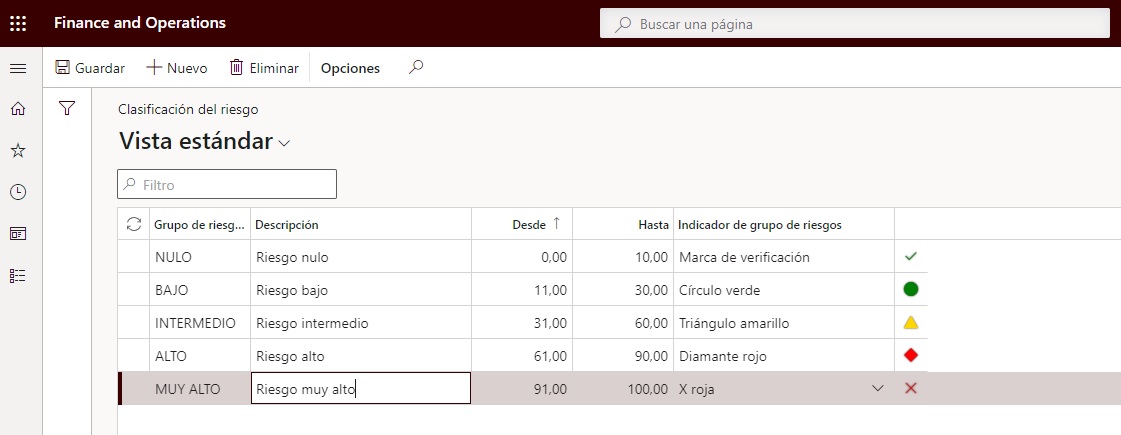
Ahora lo que hay que hacer es indicar a Dyn365FnO, la forma de puntuar el riesgo, para ello, se deben de configurar los grupos de clasificación, que funcionan en base a:
+ Promedios días día pago
+ Cliente desde
+ Con actividad empresarial desde
+ Ventas diarias pendientes (12 meses)
+ Saldo medio (12 meses)
+ Grupo de gestión de créditos
+ Estados de cuenta
+ País
+ Definido por el usuario, este valor permite vincular valores datos por empresas de riesgo, ojo esto no conecta directamente contra las empresas de riesgo, sería una actualización manual, por ejemplo, axazure tiene desarrollado un completo interface de conexión con distintas entidades de riesgo, las cuales analizan el comportamiento del cliente, no solo con nuestra empresa, sino con el resto de empresas y bases de datos externas.
Estas clasificaciones, pueden funcionar como intervalo, como por ejemplo, los promedios días de pago, número de años como cliente, o dados de alta como empresa, saldo medio, o personalizados, en base a criterios de clasificación, como por ejemplo el país.
- Ejemplos, tipo de clasificación intervalo:
+ Saldo medio
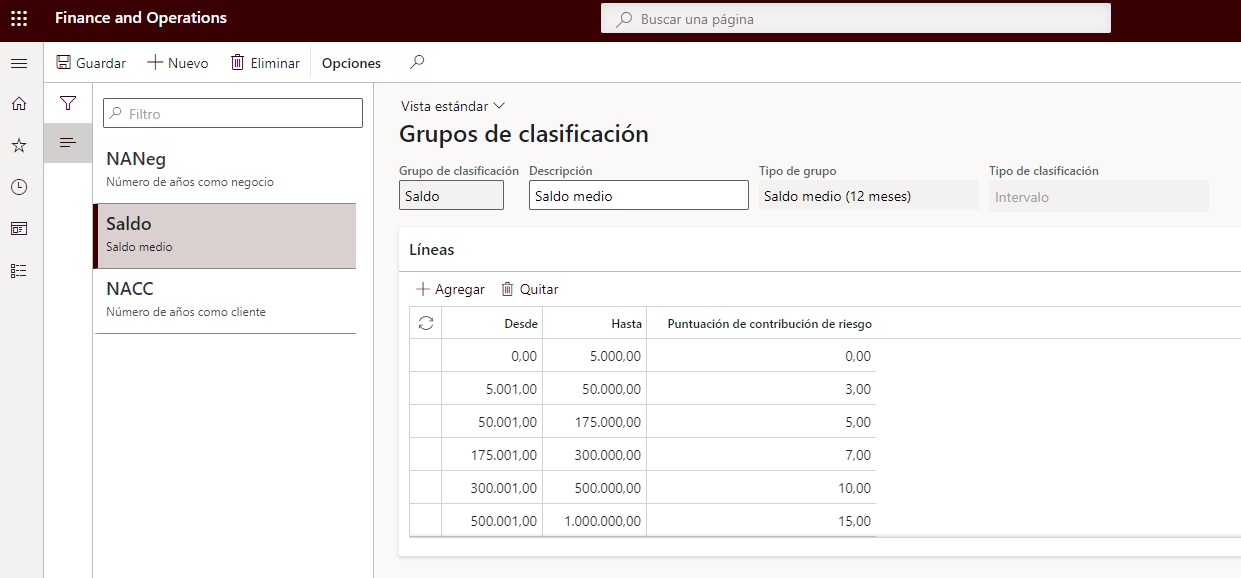
+ Nº de años como cliente
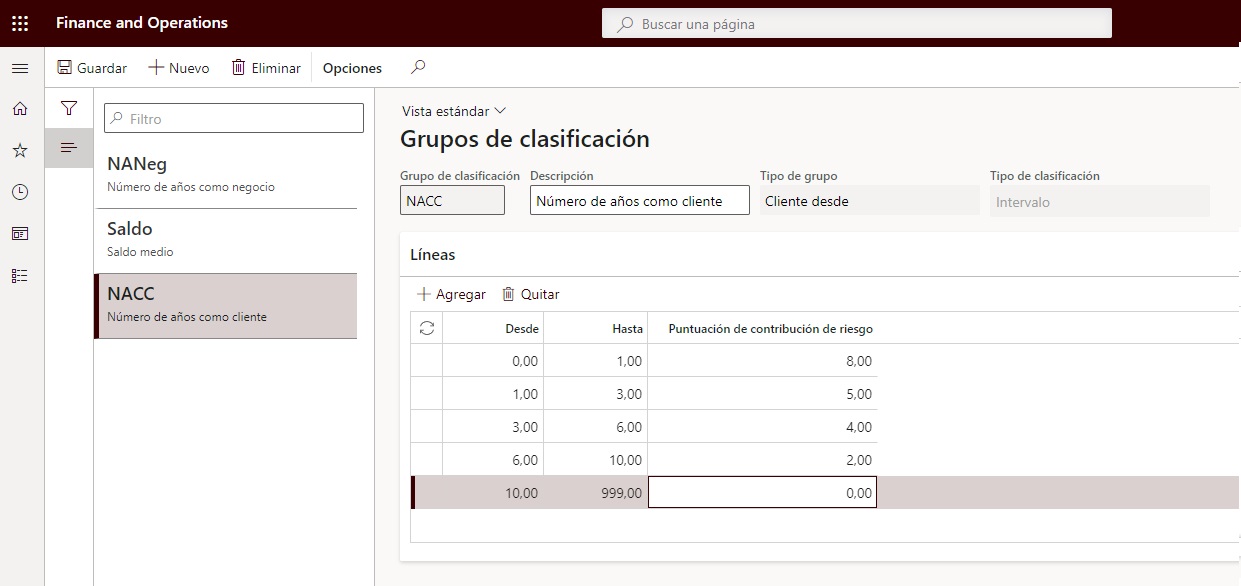
Ejemplos tipo de clasificación definida por el usuario:
+ País
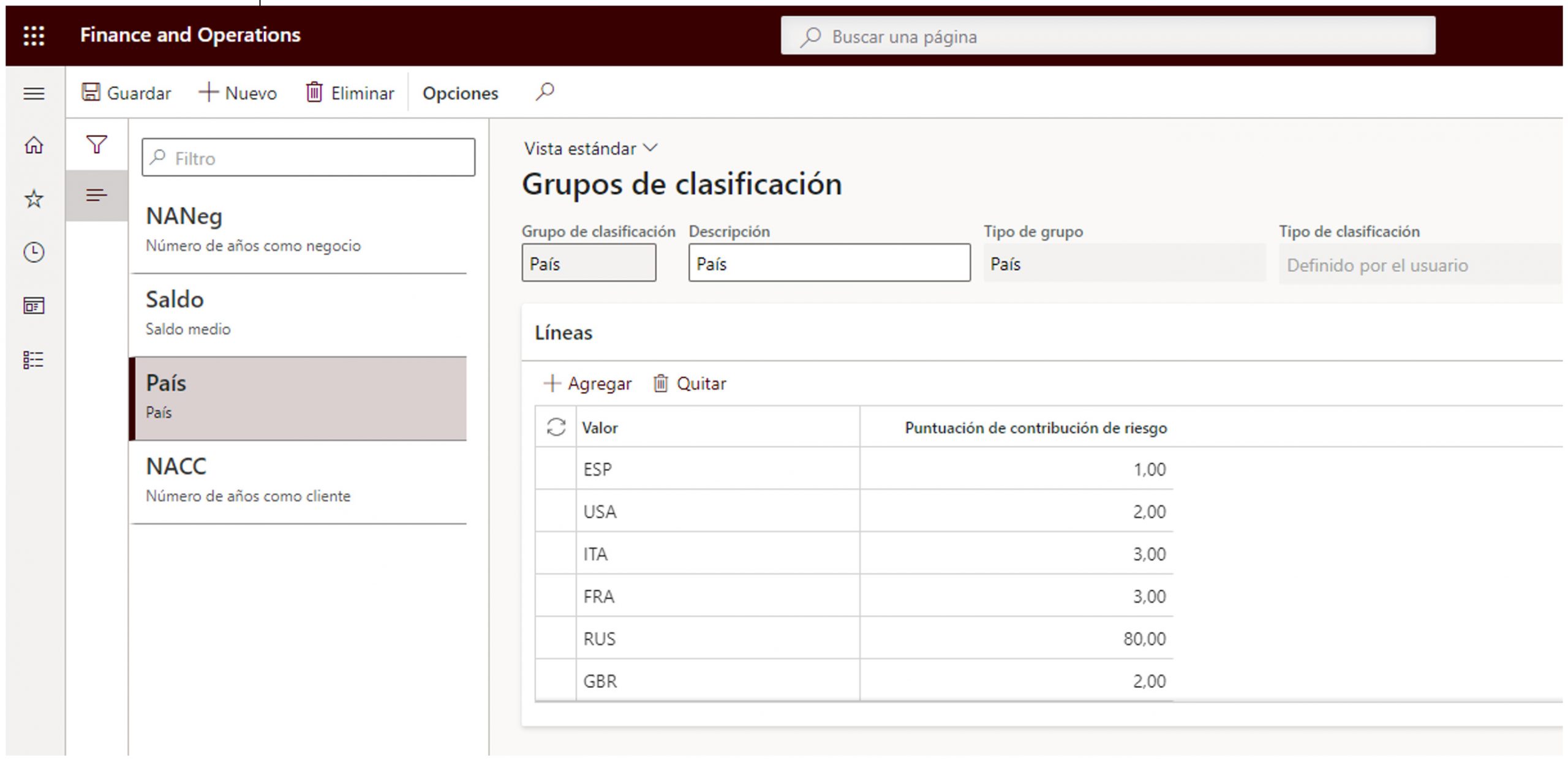
+Grupos de gestión, sobre esto, los grupos de gestión tienen que estar creados previamente en, Crédito y cobros > Configurar > Configuración de la gestión de créditos > Grupos de gestión de créditos.
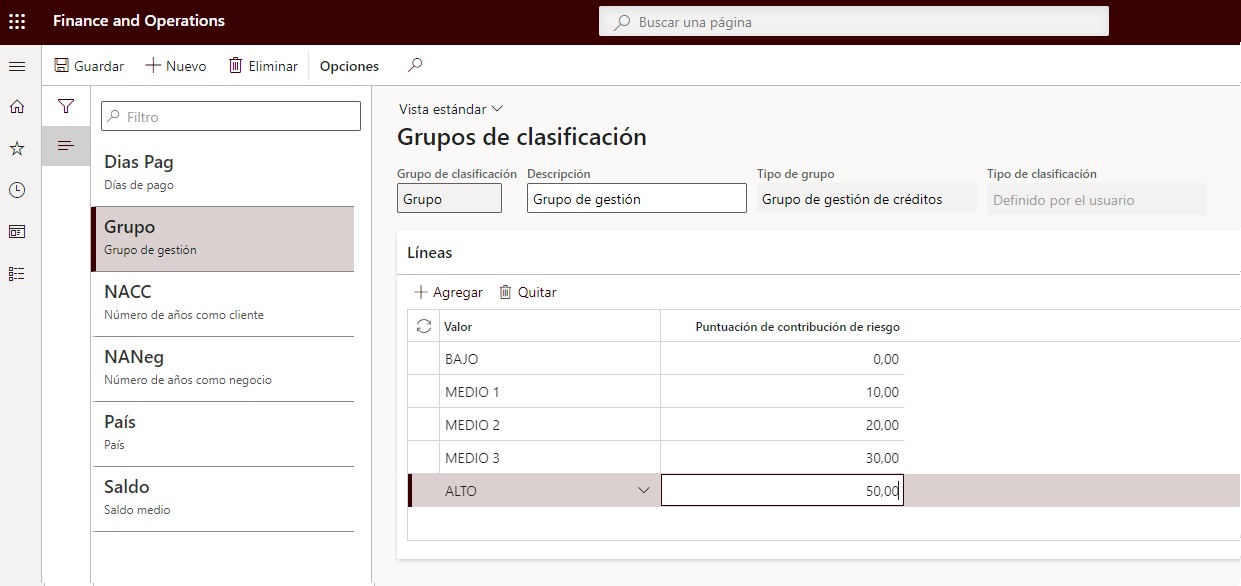
La última parte de configuración, pasaría por clasificar los grupos de riesgo, basados en los grupos de puntuación.
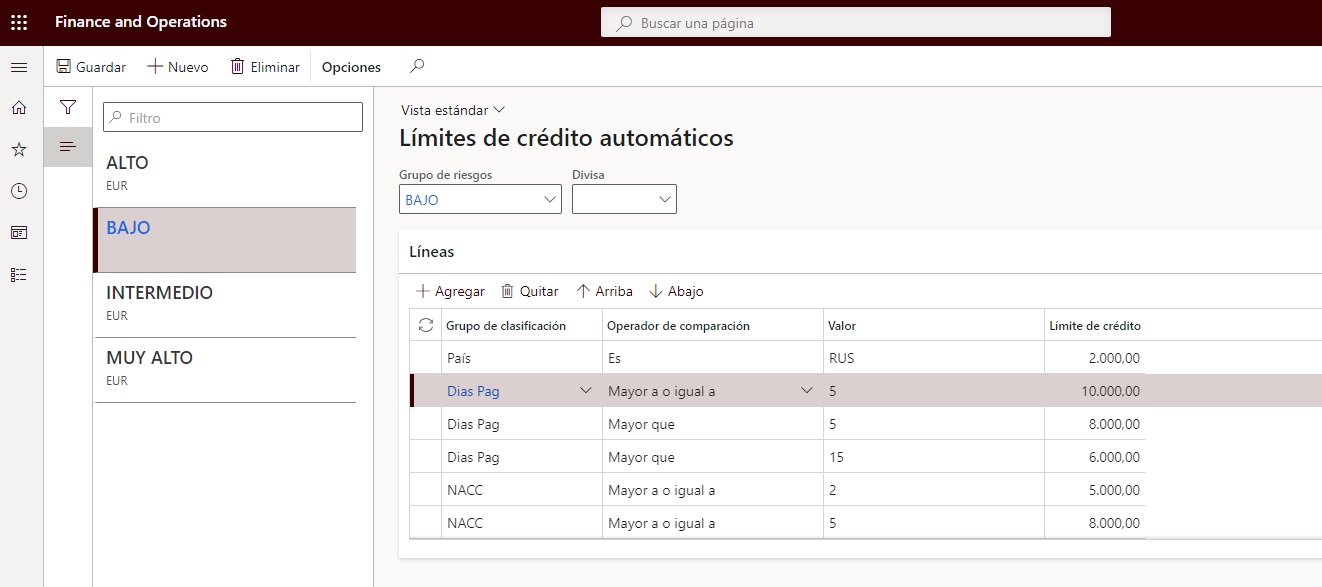
Con esto la configuración habría terminado, a continuación, dentro del módulo de crédito y cobros, se tiene un proceso periódico, que en base al comportamiento del pagos del cliente y otros datos, como por ejemplo, el país, años establecidos… nos dará una clasificación, para ello, se tiene que ir a Crédito y cobros > Tareas periódicas > Gestión de créditos > Actualizar clasificaciones de riesgo.
Una vez pasado este proceso, que se puede configurar por lotes, en el maestro de clientes, pestaña «Gestión de créditos > Calificación del riesgo» Dyn365FnO, habrá generado una puntuación:
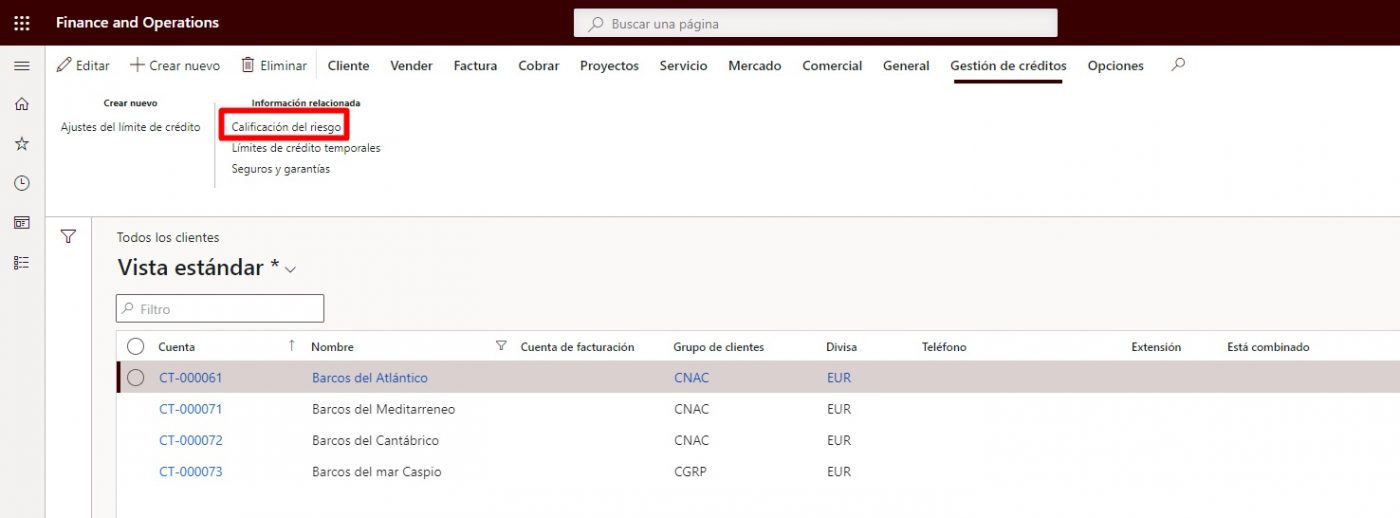
En base a la puntuación configurada, Dyn365nO, lo incluirá en un grupo de clasificación de riesgo.
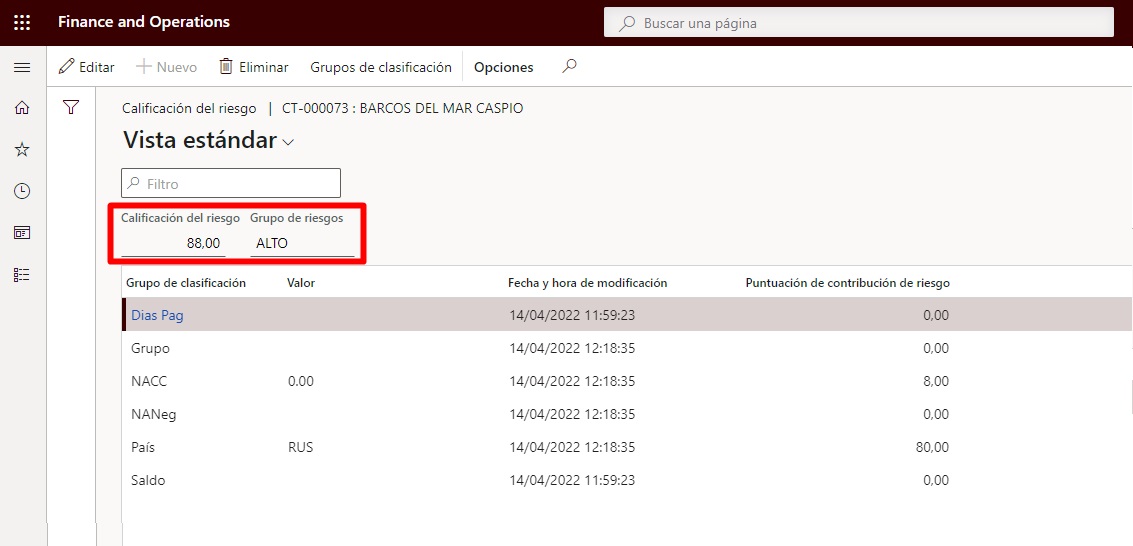
Para calcular los límites de crédito automáticos, se tiene otro proceso en «Crédito y cobros > Ajustes del límite de crédito >Ajustes del límite de crédito»
Este formulario, funciona de forma similar a los diarios de contabilidad, con una cabecera y líneas, ya que hasta que no se registre, no quedará activo el límite de crédito.
Desde las líneas, se pueden crear límites de crédito y límites de crédito temporales, pero lo que nos interesa en este caso es crear los límites de crédito de forma automática, para ello hay que hacer clic, en el botón de la parte superior «Generar > Límites de crédito automáticos»
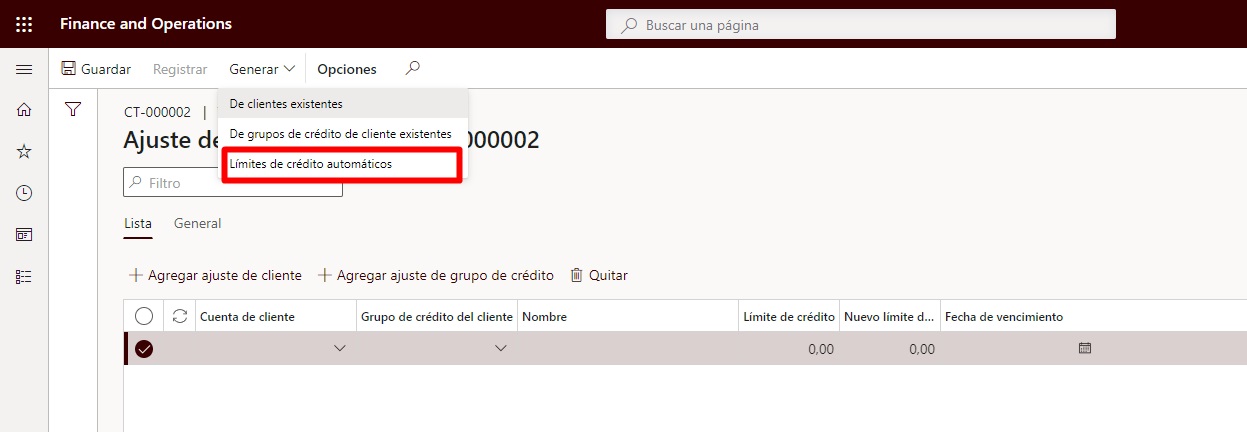
Este proceso, nos pedirá poner una fecha de vencimiento y si se desea eliminar las líneas existentes en el diario
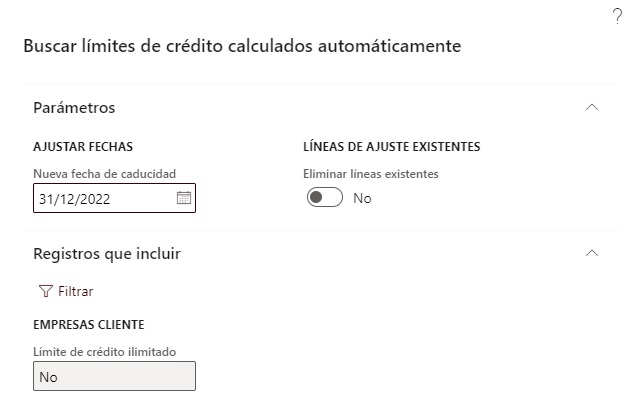
Aquí Dyn365FnO, en base a lo configurado en la parte de «Crédito y cobros» de los clientes y como se comporte con los pagos, ofrecerá un nuevo límite de crédito, que es editable. por si se quiere modificar, una vez que se registre, los nuevos límites de crédito quedarían activados.
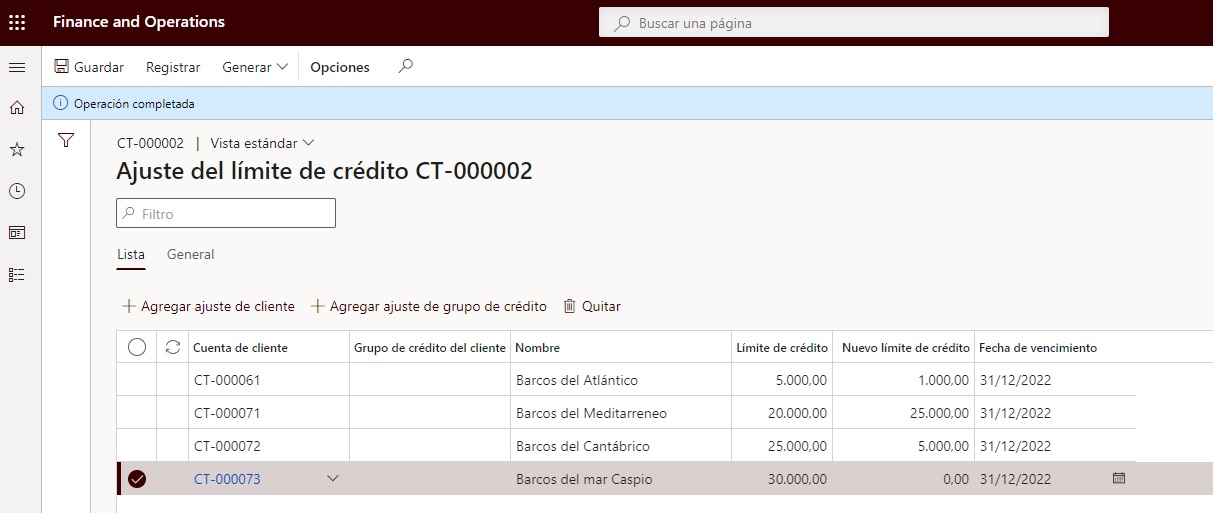
Para finalizar el artículo, recordemos que al principio se configuró unos calificadores visuales, eso se puede consultar en «Crédito y cobros > Lista de retención de gestión de crédito > Todas las retenciones de crédito»
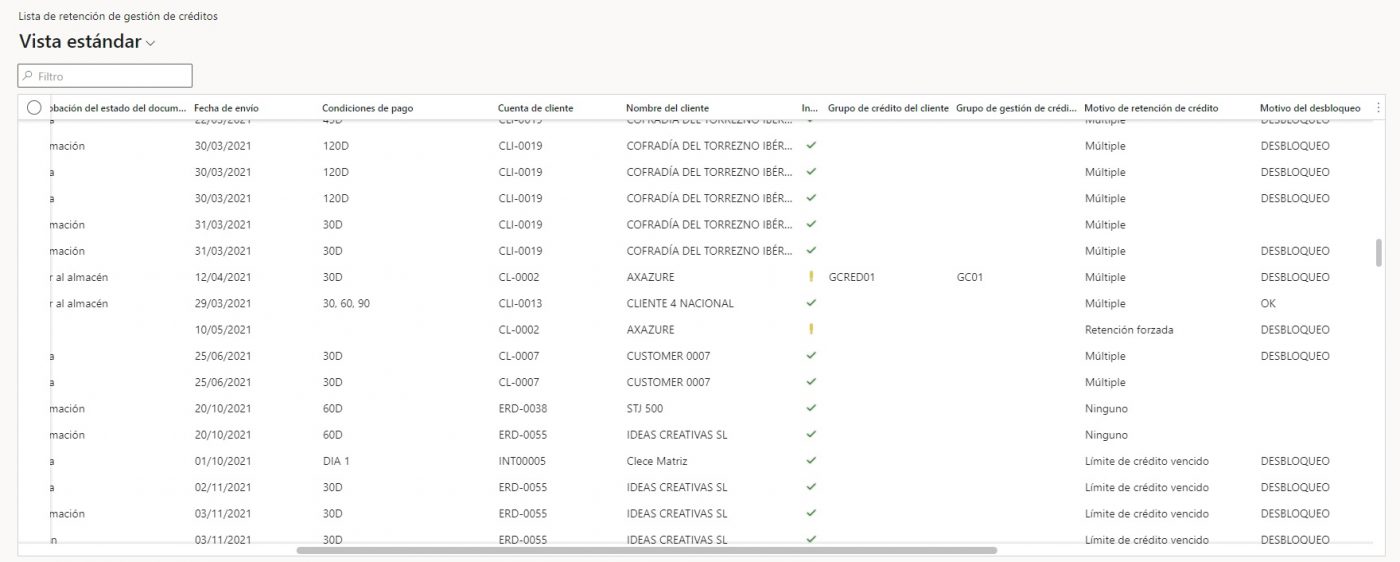
Espero que el artículo os haya sido de utilidad, y os ayude a gestionar los límites de crédito de cliente. ¡Nos vemos en el siguiente!







